电脑崩溃了如何恢复系统还原(解决电脑崩溃问题的有效方法与步骤)
- 数码常识
- 2024-07-07
- 92
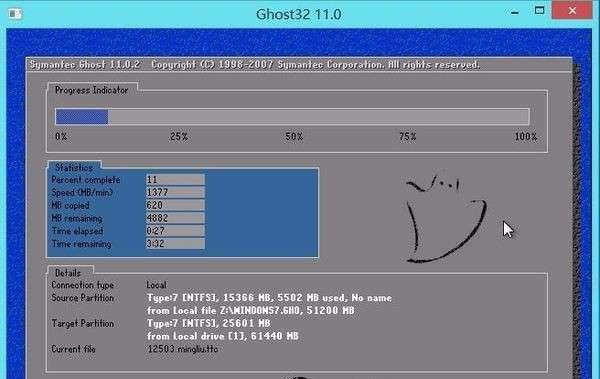
电脑在使用过程中,由于各种原因可能会遭遇崩溃的情况,这时系统还原是一个非常有效的解决方案。本文将详细介绍如何恢复系统还原,以解决电脑崩溃问题。 1.检查硬件连接:...
电脑在使用过程中,由于各种原因可能会遭遇崩溃的情况,这时系统还原是一个非常有效的解决方案。本文将详细介绍如何恢复系统还原,以解决电脑崩溃问题。
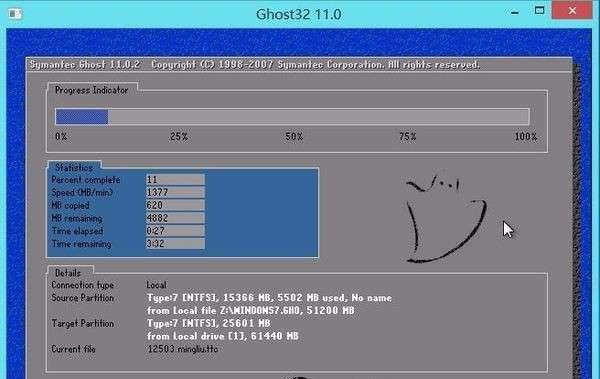
1.检查硬件连接:检查电脑的硬件连接是否正常,包括电源线、显示器线缆、键盘鼠标等,确保没有松动或损坏的情况。
2.关闭电脑:如果电脑仍然无法正常运行,可以尝试强制关闭电脑,按住电源键长按直到电脑关闭。
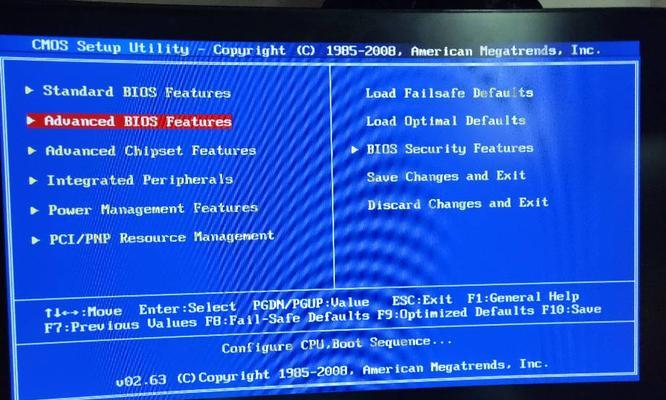
3.进入安全模式:重新启动电脑后,在开机时按下F8键进入安全模式,这是一种能够启动最基本功能的模式,用于诊断问题。
4.执行系统还原:在安全模式下,点击“开始”菜单,选择“所有程序”,再选择“附件”,找到“系统工具”,点击“系统还原”选项。
5.选择还原点:在系统还原界面,选择一个可用的还原点,通常是一个系统更新或软件安装前的时间点。
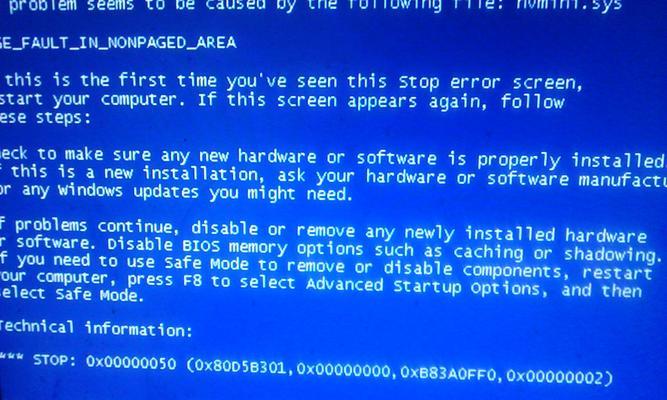
6.确认还原:在确认还原的界面,点击“下一步”按钮,并在弹出窗口中确认还原操作,系统开始还原过程。
7.等待还原:系统还原需要一些时间,请耐心等待,期间电脑会自动重启。
8.验证恢复:系统还原完成后,电脑会重新启动,验证是否成功恢复到选择的还原点。
9.更新驱动程序:在恢复系统后,有时需要更新一些驱动程序以确保电脑正常工作,可以通过设备管理器进行相关更新。
10.扫描病毒:电脑崩溃可能是病毒或恶意软件的结果,建议使用杀毒软件进行全面扫描并清除潜在威胁。
11.清理系统垃圾:使用系统清理工具或第三方软件清理电脑中的垃圾文件,释放存储空间,提升系统运行效率。
12.定期备份数据:电脑崩溃时可能会导致数据丢失,为了避免这种情况,定期备份重要数据至外部存储设备。
13.安装系统更新:定期检查系统更新,并安装最新的安全补丁和功能更新,以保持系统的稳定性和安全性。
14.避免频繁安装卸载软件:过多的软件安装和卸载可能导致系统错误,应尽量减少不必要的软件操作。
15.寻求专业帮助:如果以上方法无法解决电脑崩溃问题,建议寻求专业的技术支持或将电脑送修。
当电脑遭遇崩溃时,通过系统还原可以有效解决问题。在执行系统还原前,应先检查硬件连接和尝试进入安全模式。执行系统还原时,选择合适的还原点,并确认还原操作。恢复系统后,及时更新驱动程序、扫描病毒、清理系统垃圾等操作可以保持电脑的稳定性。定期备份数据、安装系统更新以及避免频繁安装卸载软件也是维护电脑健康的重要措施。如果问题仍无法解决,可以寻求专业帮助。
本文链接:https://www.yuebingli.com/article-99-1.html

